Studio Editor: Een 'Terug naar boven'-knop maken
2 min
Maak een 'Terug naar boven'-knop om het bezoekers gemakkelijk te maken om naar de bovenkant van de pagina te gaan.
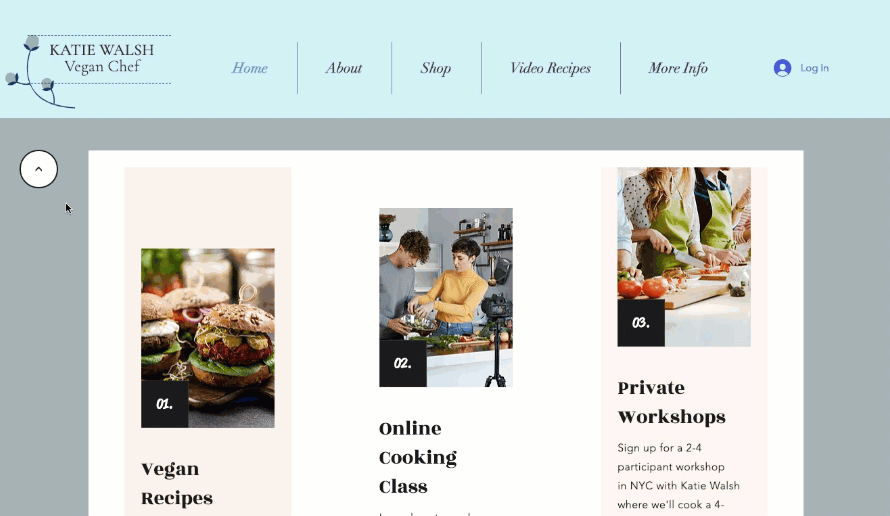
Tip:
Je kunt ook elk ander koppelbaar element gebruiken (bijv tekst, vormen of media).
Om een 'Terug naar boven'-knop te maken:
- Klik links in de Editor op Elementen toevoegen
 .
. - Klik op Knoppen.
- Sleep een knop naar de gewenste locatie op de pagina.
- Klik op het Link-pictogram
 .
. - Selecteer links Boven- / onderkant pagina.
- Klik op Bovenkant en vervolgens op Klaar.
- (Optioneel) Zet je knop vast op het scherm zodat deze zichtbaar is terwijl bezoekers over de pagina scrollen:
- Klik rechtsboven in de Editor op de Inspector-pijl
 .
. - Scrol omlaag naar Positie.
- Klik op de Type-dropdown en selecteer Vastgezet.
- Klik op het Vastzetten aan-dropdownmenu en selecteer de gewenste locatie voor je knop (bijvoorbeeld: Onderdeel / Pagina).
- Klik rechtsboven in de Editor op de Inspector-pijl
Tip:
Voeg een Entree-animatie toe aan je knop en pas de vertraging aan zodat deze na een paar seconden verschijnt wanneer bezoekers naar beneden scrollen.

